在服务器端安装DHCP服务器
1、DHCP服务器是采用动态主机配置协议,对网络中的IP地址自动进行动态分配的服务器。旨在通过服务器集中管理网络上使用的IP地址和其他相关配置的详细信息,以减少管理地址配置的复杂性。
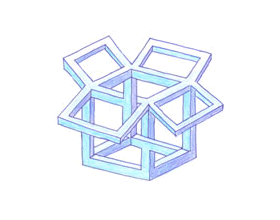
2、选择“开始”|“设置”|“控制面板”|“添加/删除 Windos组件”,打开“Windos组件向导”对话框,操作如图所示。

3、从“组件”列表中选中“网络服务”选项,单击“详细资料”按钮,操作如图所示。
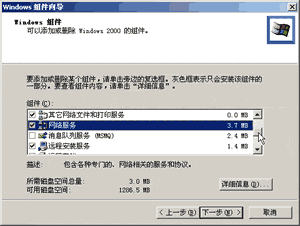
4、出现“网络服务”对话框,从其中的子组件列表中选中“动态主机配置协议(DHCP)”,单击“确定”按钮,操作如图。

5、回到“网络组件向导”对话框,单击“下一步”按钮开始安装,操作如图所示。
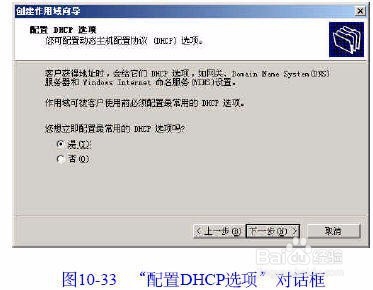
6、安装完成后,出现完成“Windos组件向导”窗口,单击“完成”按钮即可,显示如图所示。
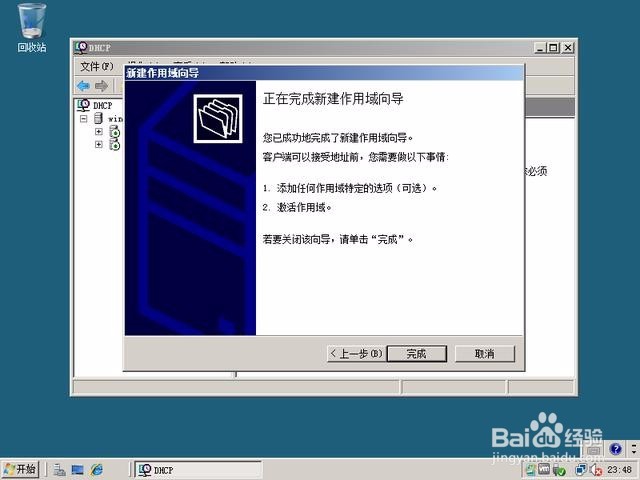
声明:本网站引用、摘录或转载内容仅供网站访问者交流或参考,不代表本站立场,如存在版权或非法内容,请联系站长删除,联系邮箱:site.kefu@qq.com。
阅读量:51
阅读量:84
阅读量:38
阅读量:91
阅读量:117